안녕하세요!
이전 포스팅 에서는 'Google Workspace 설정' 방법에 대해 알아보았습니다.
Google Workspace 설정
안녕하세요! 이전 포스팅 에서는 'Google Workspace 무료 평가판 시작' 에 대해 알아보았습니다. Google workspace 무료 평가판 가입 안녕하세요! 이번 포스팅 에서는 "Google workspace 무료 평가판 가입" 방법
hope.pe.kr
이번 포스팅 에서는 "Google Workspace Gmail 사용" 에 대해 알아보겠습니다.
이전 포스팅에서 Google Workspace 로 메일을 사용하기 위해 MX 레코드 설정을 진행 했었습니다.
Google Workspace 로 메일이 정상적으로 송수신이 되는지 확인해보겠습니다.
외부 메일에서 Google Workspace Gmail로 메일을 발송 합니다.
Cf) 외부 메일은 Naver를 사용했습니다.

웹브라우저에서 Gmail을 실행하기 위해, 우측 상단의 '타일 아이콘(Google 앱)' 을 클릭 합니다.
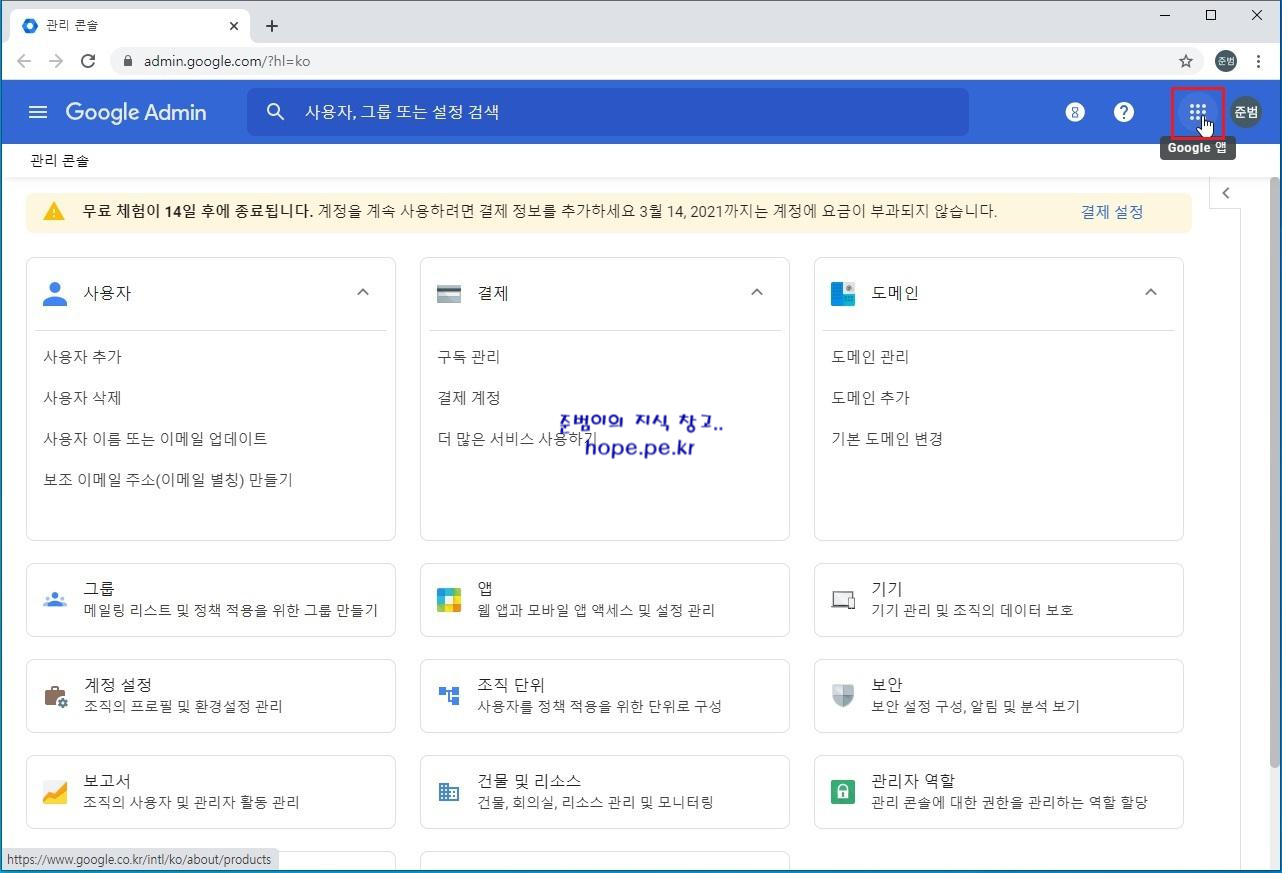
Google Workspace 의 다양한 서비스 중에서, 'Gmail' 을 클릭 합니다.
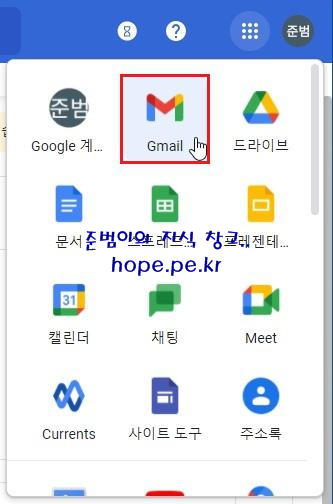
Google Workspace Gmail 페이지의 인터페이스 언어가 영문이네요?! 아무튼 수신한 외부 메일 (Naver) 을 확인 합니다.

수신한 메일에서, 우클릭 후 'Reply' 를 클릭 합니다.
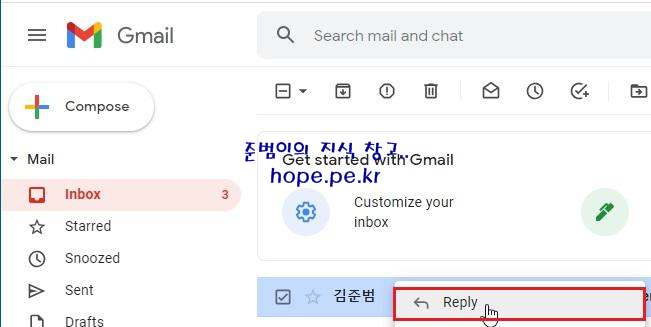
메일 작성 상자 에서, 간단한 회신 메세지 작성 후 'Send' 를 클릭 합니다.

외부 메일 (Naver) 에서, Google Workspace Gmail로 부터 회신한 메일을 정상적으로 수신했음을 확인 합니다.

Google Workspace Gmail 의 인터페이스 언어를 한글로 변경해보겠습니다.
Google Workspace Gmail 우측 상단의 '톱니바퀴(Settings)' 를 클릭 합니다.

Quick settings 화면에서, 'See all settings' 를 클릭 합니다.

Settings 화면에서, 'General - Advanced - Language: hope.pe.kr Mail display languag: English (US)' 를 클릭 후

'한국어' 를 선택 합니다. Cf) 한국어 뿐 아니라 다양한 언어를 지원 합니다. 원하는 언어를 선택해도 됩니다.
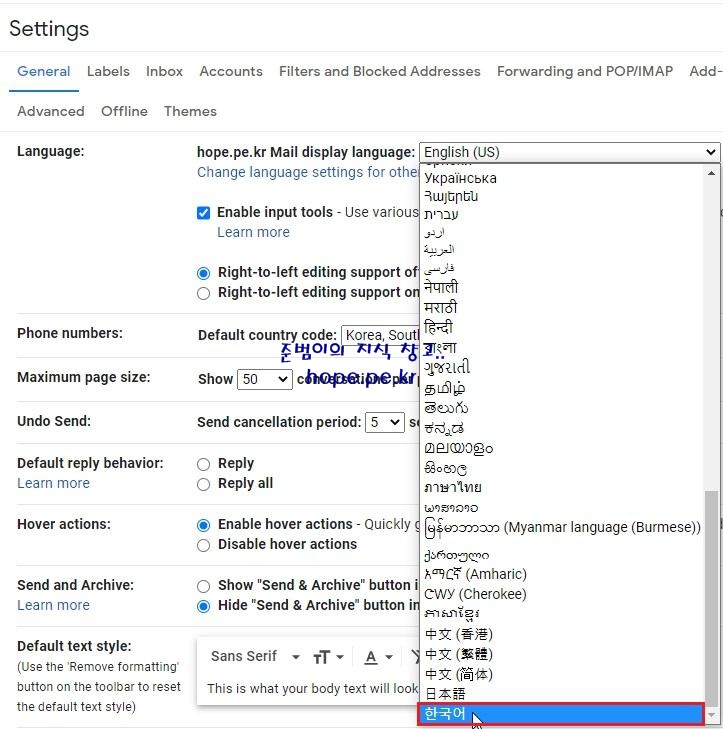
'Save Changes' 를 클릭 합니다.

Google Workspace Gmail 의 인터페이스 언어가 한글로 변경 되었음을 확인 합니다.
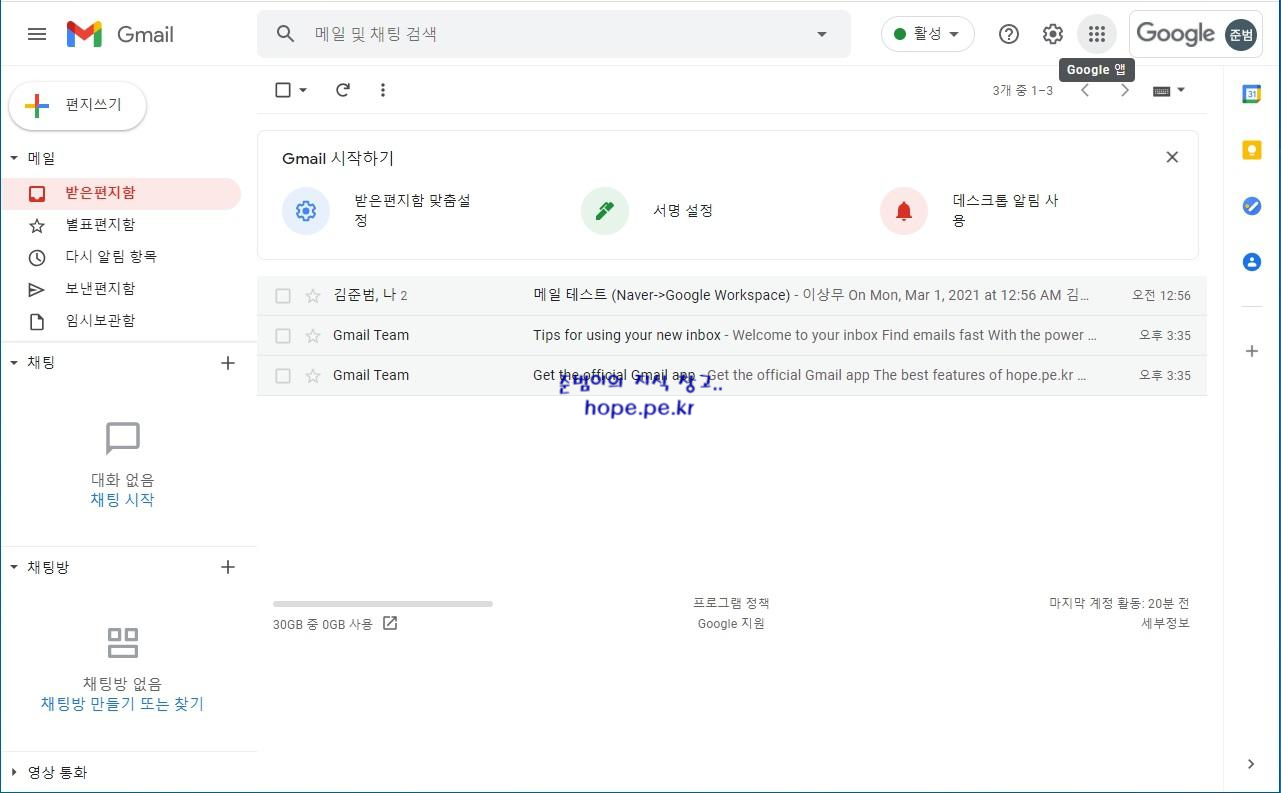
이상으로 'Google Workspace Gmail 사용' 에 대해 알아보았습니다.
감사합니다.
'ETC > Google' 카테고리의 다른 글
| Google Workspace Google Drive 사용 (0) | 2021.01.14 |
|---|---|
| Google Workspace 사용자 비밀번호 재설정 (0) | 2020.11.08 |
| Google Workspace 설정 (0) | 2020.11.04 |
| Google workspace 무료 평가판 시작 (0) | 2020.11.03 |
| Chrome에서 구글 애드센스 시작 (0) | 2018.06.21 |








최근댓글